您好,登录后才能下订单哦!
1.相信大家,在经过前面的初步学习之后,相信大家也想要有一个舒适的编程环境了。接下来将交给大家一个简单的配置环境
Anaconda + VSCode
首先安装 Anaconda,这个顺序是不能改变的,不然你要花费好久好久的时间来配置VSCode
首先 阿纳康达 的下载:1。官网(不需要翻墙) https://www.anaconda.com/download/#windows
2.国内源清华:https://mirrors.tuna.tsinghua.edu.cn/anaconda/pkgs/free/
中科大:https://mirrors.ustc.edu.cn/anaconda/pkgs/main/
推荐还是官网的吧,国内源....有点麻烦嗯,就是有点
下面进入安装步骤:(这个是官网下载的py3的)
首先直接下一步下一步。
到这,选择所有用户
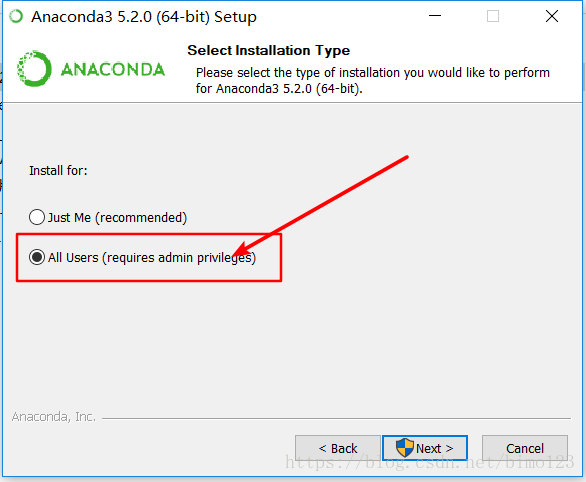
接下来安装路径
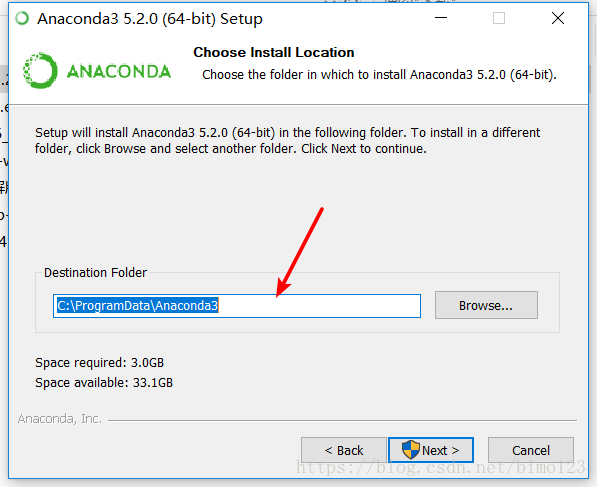
然后进入这个界面:
小编这里没有蟒蛇所以就可以勾上 -
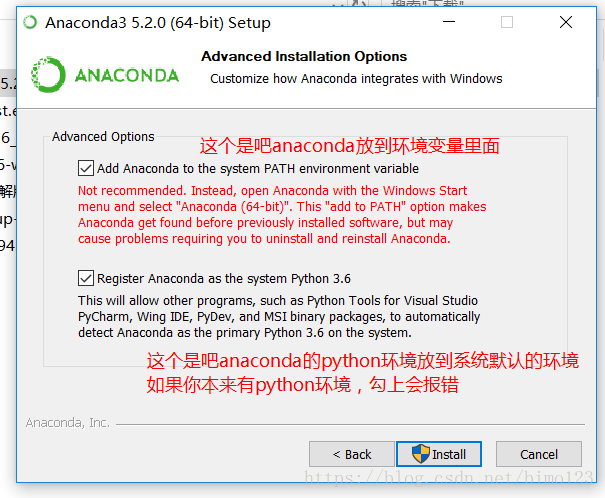
然后安装:(小编装了大概25分钟)笑什么,没看过电脑不好的小编吗?真的是....
算了算了,继续吧!
然后
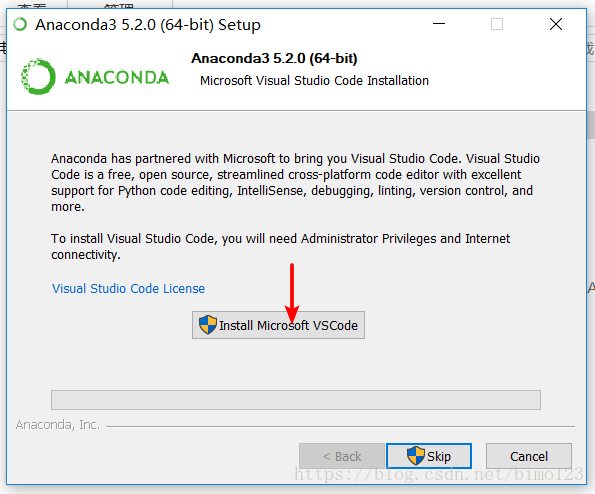
点这安会自动给你安装好VSCode。这就是要先Anaconda的原因!
不过VS安装好也可以用蟒蛇自动导入,额 - 小编没试过,如果有人试过的话,记得告诉小编哦。
然后装好后:

到这的话就取消吧!!相信你们不用了解更多了
然后点开始菜单
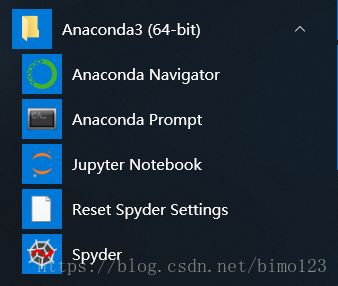
现在为你们介绍一下这些事干嘛的
第一个是阿纳康达的配置文件,也就是水蟒各种配置添加或修改或者各种帮助文档的目录
第二个就是cmd不过这个会开始时就进入Anaconda的虚拟环境可以安装python第三方库那些操作
第三个也就是Anaconda的编程环境点击之后会自动在浏览器中显示编程环境
蟒蛇的第三个的介绍会在以后给大家写出来,对的。
第四个应该是重置。没试过嘿嘿
第五个是另外一个IDE环境,不过...界面很丑,装逼很失败。所以不推荐使用的Spyder
VSCode
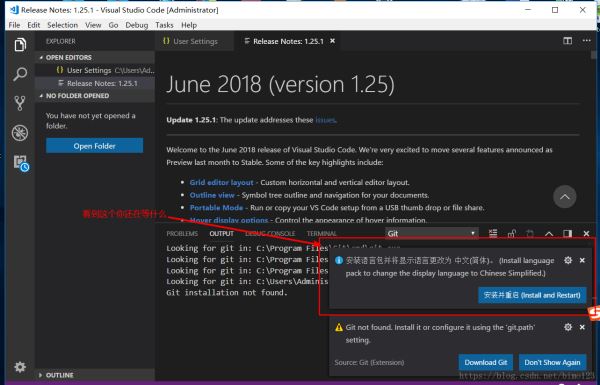
然后选择项目的文件夹。你就可以为所欲为了。其他的VSCode配置以后看情况会不会出嘿嘿。!!!!!!!!
总结
到此这篇关于配置python的编程环境之Anaconda + VSCode的教程的文章就介绍到这了,更多相关python编程环境 Anaconda VSCode内容请搜索亿速云以前的文章或继续浏览下面的相关文章希望大家以后多多支持亿速云!
免责声明:本站发布的内容(图片、视频和文字)以原创、转载和分享为主,文章观点不代表本网站立场,如果涉及侵权请联系站长邮箱:is@yisu.com进行举报,并提供相关证据,一经查实,将立刻删除涉嫌侵权内容。